当前位置:首页 > 行业资料 > 能源与动力工程 > InSAR干涉测量—SBAS指导手册
SBAS指导手册样例数据说明:这个手册详细阐述了SARscapesbas处理过程,为用户处理数据提供指导,该手册中的大多数插图来源于两组样例数据,基于这个样例数据的完整的SBAS处理流程和结果,所用的软件版本是ENVI5.0SP3和SARscape5.0.00。样例数据日日本千叶市,靠近东京,两组数据集,ENVISAT-ASAR和ALOS-PALSAR,覆盖空间和获取的时相很相近,为了更好的对比结果,此外,还有每日测量的GPS数据,用来验证SBAS的结果。ASAR数据集包含有34景的降轨数据,IS2模式VV极化,时间是20060904到20100809。下图中的红框区域。PALSAR数据集包含有23景降轨数据,FBS和FBD模式,HH极化,时间是20060826到20101022。下图中的篮框区域。数据列表如下:数据包含.hdr头文件、.sml头文件和.kml文件,在这个例子中,很多地表的沉降和抬升都是预期的,这个区域是油气开采和水回填导致的地表形变。SBAS处理流程开始之前的准备:设置系统参数,打开ENVI菜单的File-Preference,设置默认的输入输出路径,如下图所示:ENVI系统设置默认的输入输出路径在SARscape参数面板中,设置默认输出TIF格式的结果,TIF格式的8bit结果,对复数数据(振幅+相位)能做彩色渲染,如干涉图,这样以便于中间结果的查看,本文中很多插图都是TIF结果。CartographicGridSize制图分辨率,在此设置一个合适的制图分辨率,可以自动计算多视的视数,这个参数在SBAS过程中没有影响,就是不同的制图分辨率设置在感兴趣区域选择的时候显示强度数据时会有不同。默认参数面板中设置制图分辨率和生成TIF设置ASAR和PALSAR的工作路径自适应滤波主要参数调整,可提高干涉工作流中的干涉图生成配准主要参数调整,可提高干涉工作流中的配准去平主要参数调整,可提高轨道精炼和重去平以及第二步反演这个参数的勾选用于干涉工作流处理时大的轨道残余相位的去除还要准备相应区域的参考DEM数据,如果没有更高精度的DEM,可以选择SRTM的免费DEM数据,可用SARscape自动下载。DEM下载界面,下载ASAR和PALSAR数据范围的DEM第一步:生成连接图这一步是对输入的数据进行干涉像对的配对,像对结果图表方式输出到屏幕,输入N景数据,能得到的最大配对数是(N*(N-1))/2,生成连接图工具会选择最优的组合方式进行配对。这些像对会进行干涉工作流处理,然后用于SBAS反演。程序会自动选择超级主影像,在整个处理中,超级主影像作为参考影像,所有的像对都会配准到超级主影像上。用户也可以自己选择超级主影像,超级主影像的选择也不是很严格因为对结果不会有什么影响,不过可能会导致较少的配对,所以还是建议自动选择超级主影响,这样有足够的像对,在像对编辑的时候,就可以去掉相干性小的像对。ASAR处理的连接图生成PALSAR处理的连接图生成建议把空间和时间基线阈值调大一些,空间基线可以设置临界基线的45%-50%,针对不同的传感器,临界基线会自动计算。时间基线取决于研究区域,在干燥的区域,可以设置为500-800天,也就是2年多,在湿润或植被茂密的区域,这个值要减少,因为相隔时间太长就没有相干性了。有时候,相隔一年的同一个季节,可以获得比一个月更高的相干性,比如今年冬季到明年冬季,比夏季或春季的一个月的相干性都要高。这两个参数设置高一些的话,程序配对的像对多,用户就可以在编辑的时候去除相干性低的像对。不同数据具有不同的空间临界基线,软件可自动计算出来,在该步骤设置的是空间临界基线的百分比。工具也考虑了多普勒质心差,自动排除了多普勒质心差大于方位向波宽的像对。SBAS功能可以处理聚束式和扫描式的数据,ALOSPALSAR数据的FBD和FBS模式可以一起使用。ASAR数据集的超级主影像强度图SM_Asar_20080804_slc_pwr存放路径是:_SBAS_processing/work/work_super_masterPALSAR数据集的超级主影像的强度图SM_Palsar_FBD_20081201_slc_pwr存放路径是:_SBAS_processing/work/work_super_master在输出的图中,像对用线连接,输入的数据用点表示,被丢弃的图像标为红色、黄色的是超级主影像,提供了两种形式的绘图:时间和相对于主影像的位置图,时间和空间基线图。ASAR数据连接图,左:时间和像对位置,右:时间和空间基线PALSAR数据连接图,左:时间和像对位置,右:时间和空间基线时间和位置的连接图有助于了解看数据有没很好的配对:每个时相都和其他时相建立了连接,连接的也比较均匀,理想的连接是每个图像至少有5个连接,如果有一组连接不能和大多数像对连到一起,这一组的所有像对将丢弃。一个理想的SBAS数据集是所有的数据都能配对,所以在选择数据的时候,尽量选择相隔取时间有规律,基线小的数据。不过,如果有时相缺失的情况,勾选“AllowDisconnectedBlocksoption”,程序就可以对这种没有连接的一小组数据做处理,然后在第一次反演的时候,会对缺失的时相进行内插(线性、二次或三次模型),不过要得到精确的结果,那么不建议选择AllowDisconnectedBlocks选项。左图是严格的条件下得到的连接图,右图是允许有空缺得到的连接图SBAS也可以用来做干涉工作流的批处理,如用于可视化。时间序列的展示,可选择OnlyForwardPairs选项,这个选项是否激活对SBAS的结果没有影响。这一步也可以设置之后的的解缠是否用3D解缠,这种解缠方法比传统的2D解缠方法更加精确,在相干性低的区域会参考其他像对的相应区域进行处理,要用3D解缠的方法SAR数据的时相至少是12-15,如果时相太少,最好使用传统的解缠方法。3D解缠适合较多时相的数据。如果选择了3D解缠的选项,这一步连接图会生成一个3D的连接图,时间和位置的连接图,基于Delaunay三角网,这是所有连接的一个子集,这一部分像对在解缠的适合使用3D解缠,其余的用2D解缠。进行3D解缠的像对左图是ASAR数据集,右图是PALSAR数据集为了使3D解缠的效果更好,保证紧凑的Delaunay三角网,即没有空缺或很多边界连接。用户可以尝试扩大基线约束的阈值,得到更好的连接形式。左图是好的Delaunay连接,右图是不好的Delaunay连接如果设置了3D解缠,在接下来的干涉图生成和第一次反演时,所花费的时间要多一些。连接图生成的这一步生成了整个SBAS处理的输出文件结构:结果文件(栅格、矢量、.kml等)可视化的中间结果,用户可以根据此进行一些编辑或修改一些参数SBAS的工作路径,程序处理得到的结果都存放在该路径下所使用的参数的列表连接图信息生成了output_name_SBAS_processing这个文件夹,包含了工作路径和每一个步处理的结果文件,生成了一个辅助文件auxiliary.xmlAuxiliary文件辅助文件auxiliary在整个SBAS处理中都会用到,文件中记录了输入的数据和所做的处理如:重去平需要重做:在开始之前,auxiliary文件里面内容是这样的:reflatOK/reflatreflat_master20/reflat_masterreflat_slave0/reflat_slave当修改了一些参数,设置了重新做重去平的时候,程序启动时,auxiliary文件中的这部分内容会变为:reflatNotOK/reflatreflat_master0/reflat_masterreflat_slave0/reflat_slave有时候会重新做SBAS的每一步,这时候不用修改文件,勾选rebuild选项即可重新处理。在连接图生成结束之后,屏幕上会打印出报表,包含了数据的列表和基线等有用的信息。左图是ASAR数据输出的报表,右图是PALSAR数据输出的报表报表中第一行中列出了有效的输入数据和每个数据对应的ID号,在数据列表之后,显示的是自动找到的超级主影像,以及每个像对的主影像。命名规则为:_MasterDate_m_ID_SlaveDate_s_ID,这样可以查看数据的时候知道是哪一对像对得到的结果,而不用去查数据的日期。所有数据的配对列表都显示出来了,用户可以从而得知为什么有的像对没有配对,由于基线原因、多普勒质心差等,CG_report.txt文件里记录了数据配对的情况。这一步结束后,会自动加载多视后的超级主影像强度数据,通过浏览该数据,可以了解研究区的情况,该强度数据可用于选择研究区的时候选择斜距数据的区域范围。使用SBASPlotViewer工具可以打开连接图浏览。还有一个重要的输出文件是work_parameters.sml,该文件记录了SBAS处理中所设置的参数,用户可以随时查看某一步的参数设置。使用如果有一个新的时相加进工作流中,那么其他的数据不用重新做一次,只对这个新加进来的数据进行处理,不过要使用同样的参数。这样可以节省时间。如果要使用incremental模式,那么不用重新执行连接图生成功能。在SBAS处理过程中,如果要改变数据的输入和输出路径,可以等到干涉工作流结束之后,把生成的数据目录统一转移。选择工作区(可选)如果已知形变的区域是其中一小块位置的话,可以裁剪出来只做这一部分区域的数据,这样可以提高工作效率,也能节省硬盘空间。工具是用超级主影像的作为参考,进行子区选择的,对其他的时相数据都会以配准到超级主影像之后的相应区域进行裁剪。定义子区的时候,考虑到滤波等操作,区域要比感兴趣的形变区域大一些。比如在SBAS反演第二步的大气滤波,滤波器的窗口是好几公里,默认是1.2km,所以,工作区域要比实际的感兴趣区大2-3km的缓冲区范围。不论什么情况下,工作区都不能小于2300*2300像元。如果用户是单独做的数据裁剪,那么子区域的SBAS流程需要从生成连接图的这一步开始做。第二步:干涉工作流这一步是对所有的配对的干涉像对进行干涉处理,从相干性生成,去平、滤波和相位解缠,所有的数据对都配准到超级主影像上,为下一步轨道精炼和重去平,以及SBAS反演做好数据准备。这一步要设置多视的视数,从传感器的原始采样间隔和入射角计算得出,能让最后的结果尽可能的得到方位向和距离向一致的分辨率。注:建议视数大于1:1(1)增加干涉图的信噪比,提供了更可靠的相干性(2)对大的数据范围计算起来快。可以打开数据的头文件来查看相应的参数估算多视的视数。例如:ASAR数据处理:从Asar_20080804_slc.sml文件中,查看到下面这些字段:PixelSpacingRg7.8039736747741699/PixelSpacingRgPixelSpacingAz4.0482587814331099/PixelSpacingAzIncidenceAngle22.8283805847168/IncidenceAngleGroundRangePixelSpacing=PixelSpacingRg/sin(IncidenceAngle)=20.114为了得到20米的分辨率,多视的视数应该设置为:Multi-lookrange=1Multi-lookazimuth=groundRangePixelSpacing/PixelSpacingAz=4.048=4ASAR数据处理的干涉工作流保存在队列中PALSAR数据处理:从Palsar_FBD_20081201_slc.sml文件中读取到如下字段:PixelSpacingRg9.3685143125000003/PixelSpacingRgPixelSpacingAz3.0763831492826301/PixelSpacingAzIncidenceAngle38.737000000000002/Incide
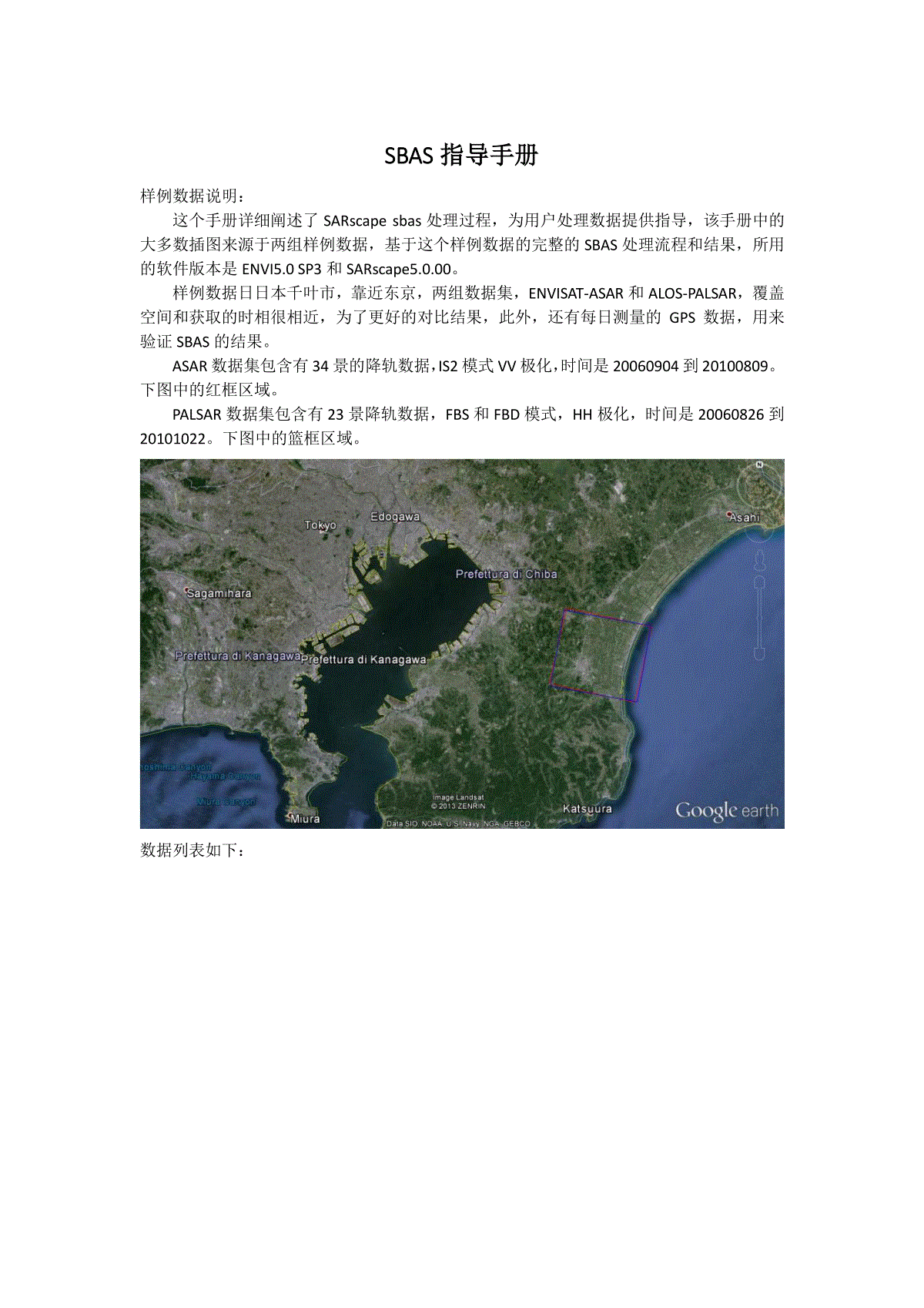
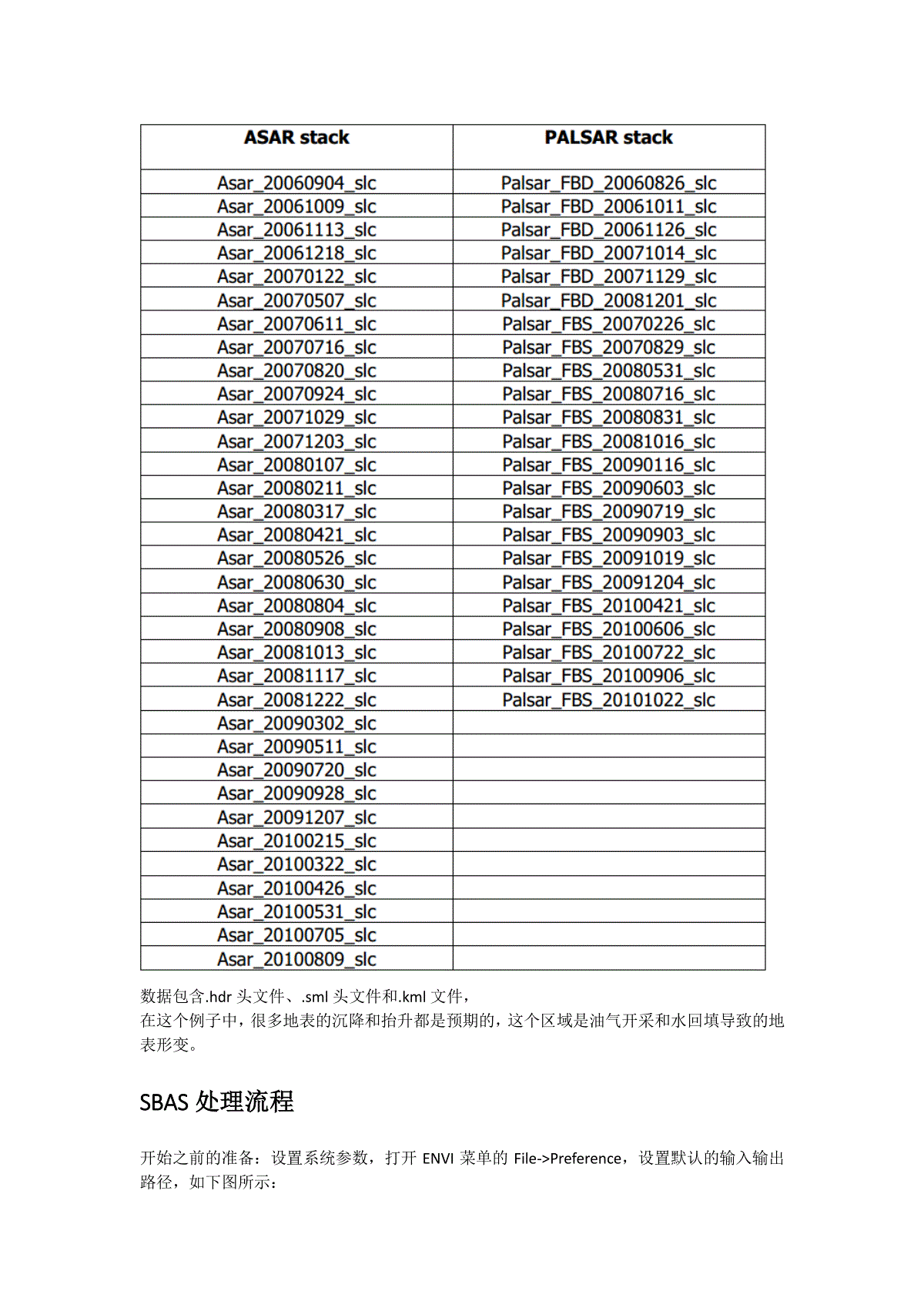
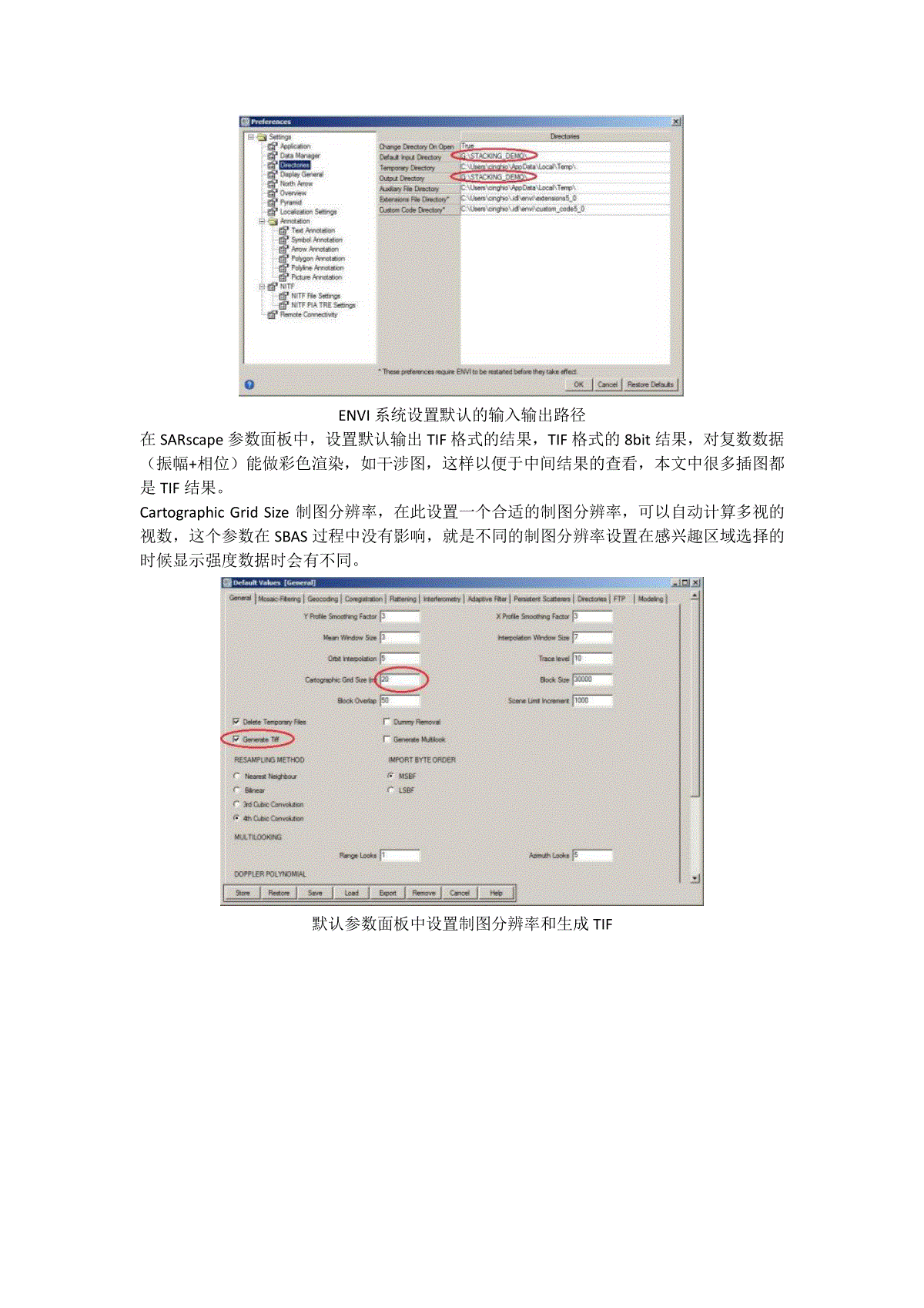
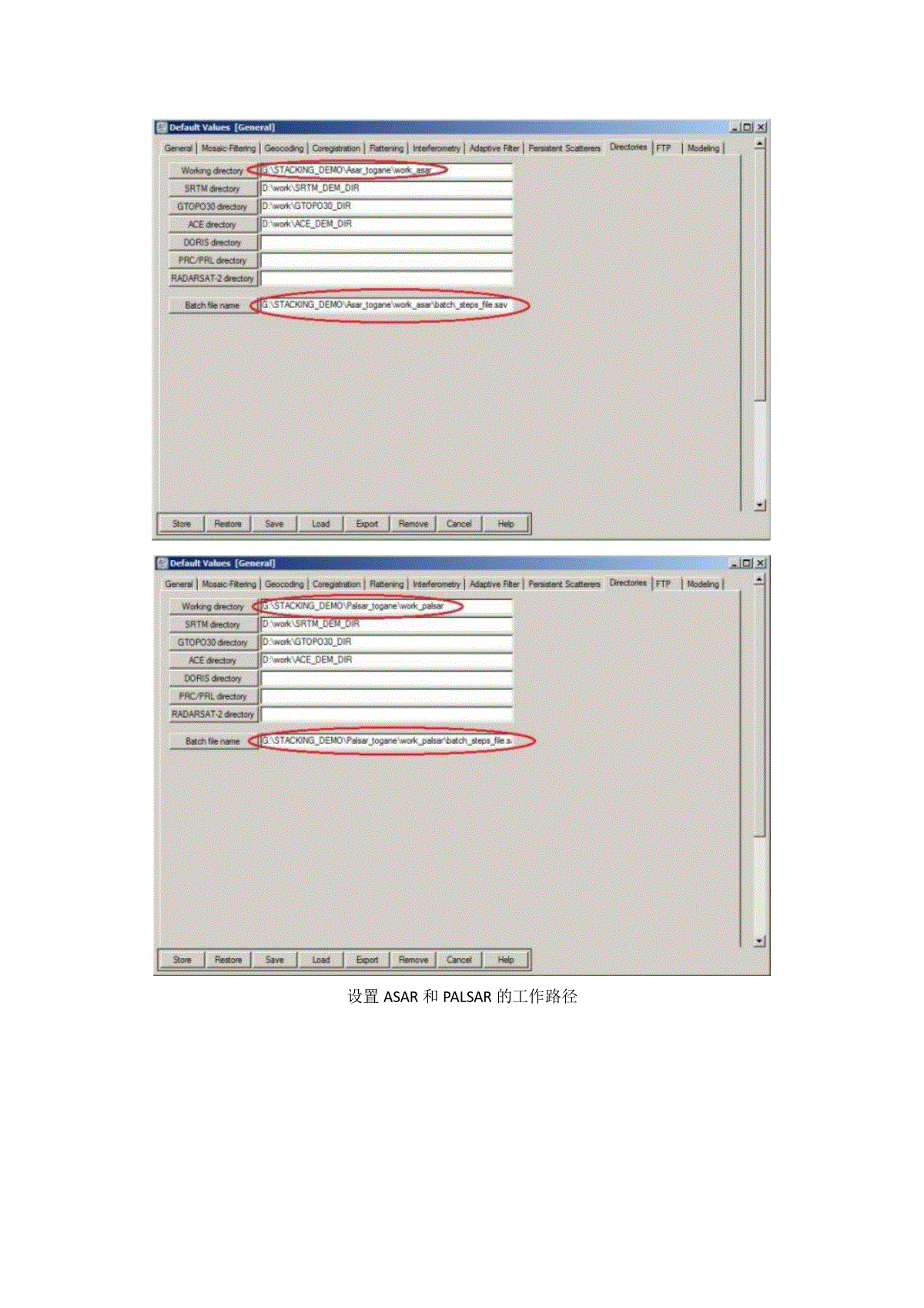
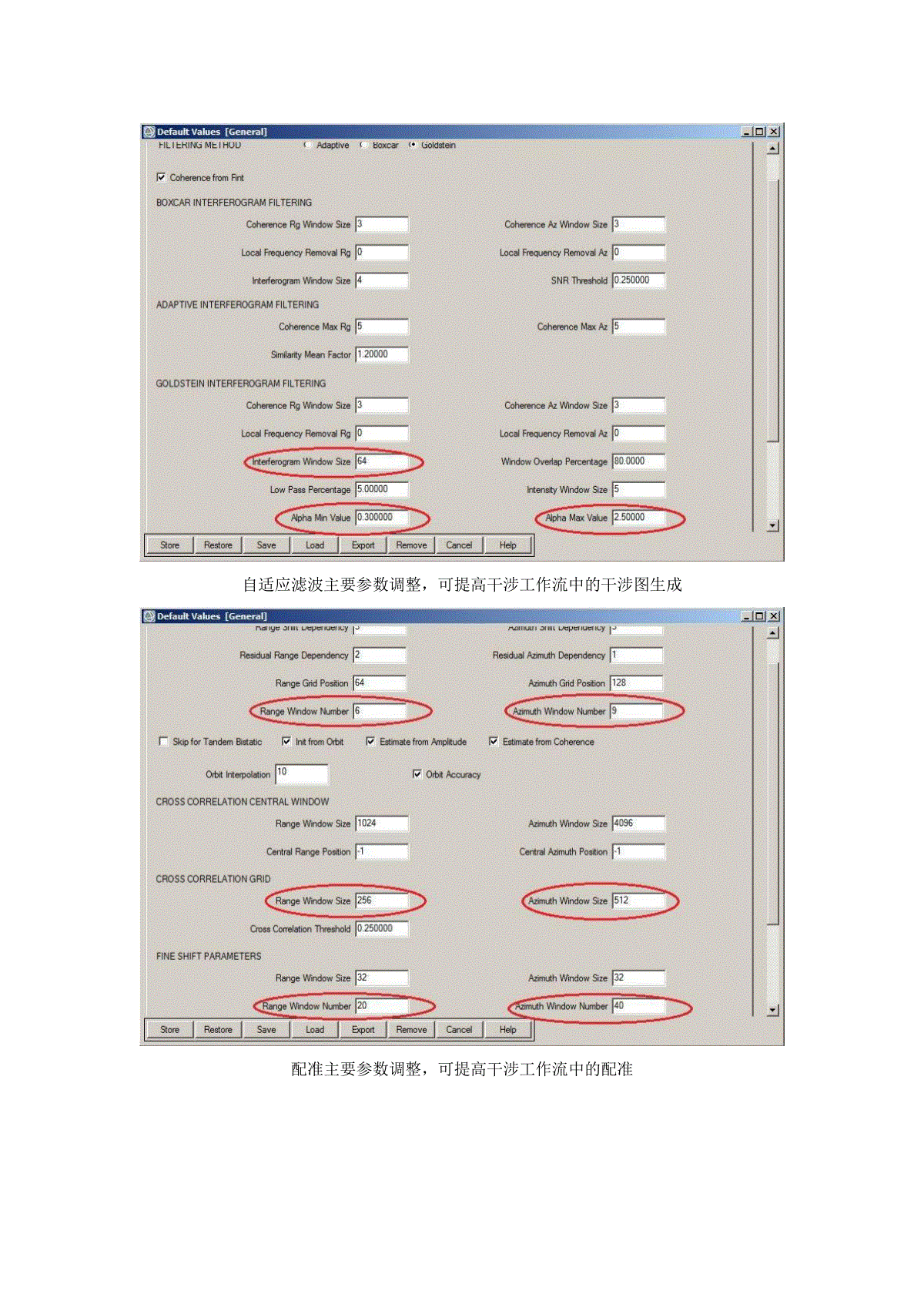
 三七文档所有资源均是用户自行上传分享,仅供网友学习交流,未经上传用户书面授权,请勿作他用。
三七文档所有资源均是用户自行上传分享,仅供网友学习交流,未经上传用户书面授权,请勿作他用。
本文标题:InSAR干涉测量—SBAS指导手册
链接地址:https://www.777doc.com/doc-4771738 .html